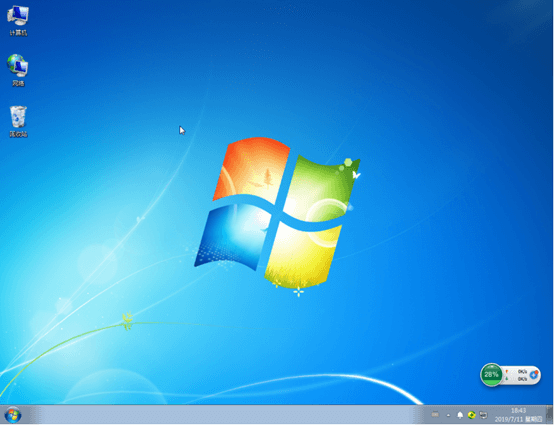联想G50笔记本电脑如何一键重装win7系统?联想G50笔记本电脑外观全黑色,搭配一个金属亮边让整体看起来更为时尚。机身超薄,只有15.6英寸,外出携带方便。对于这款笔记本电脑,你知道如何一键重装win7系统吗?别着急,跟着教程一起学习。

注意事项:
提前关闭所有杀毒工具才能打开安装在联想G50笔记本电脑下的韩博士装机大师,备份好系统盘的重要文件才能重装系统。
准备工具:
韩博士装机大师
联网的联想G50笔记本电脑一台
安装步骤:
1.打开安装在联想G50笔记本下的韩博士,在出现的界面中选择开始重装进入。
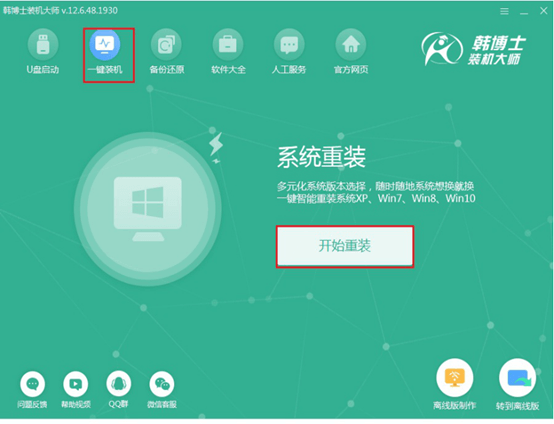
2.开始在韩博士提供的文件选择界面中勾选合适的win7系统文件,继续下一步操作。
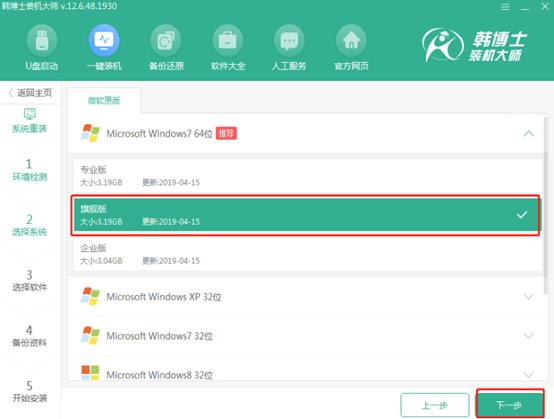
3.韩博士会自动下载所选择的win7系统文件,整个操作过程不需要任何手动操作。
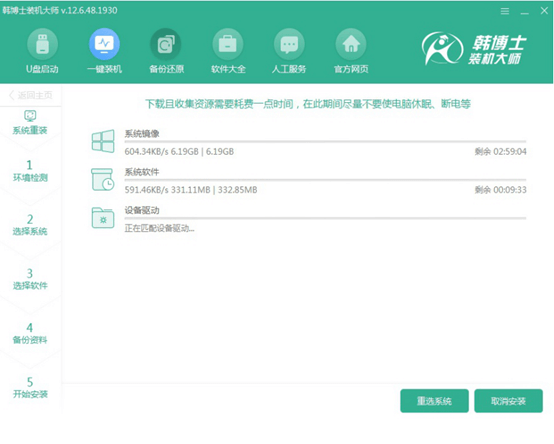
4.等待文件下载完成时开始部署环境并重启电脑。
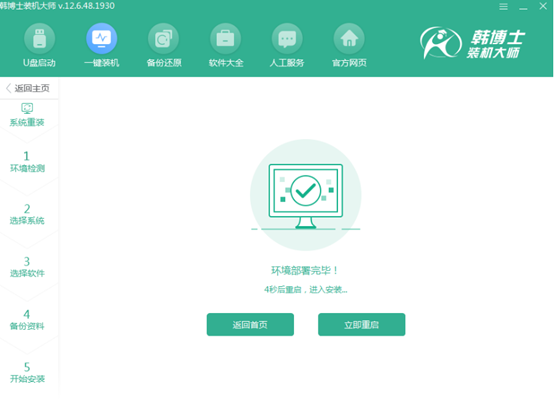
5.出现以下界面时,直接使用方向键选择第二项回车进入。
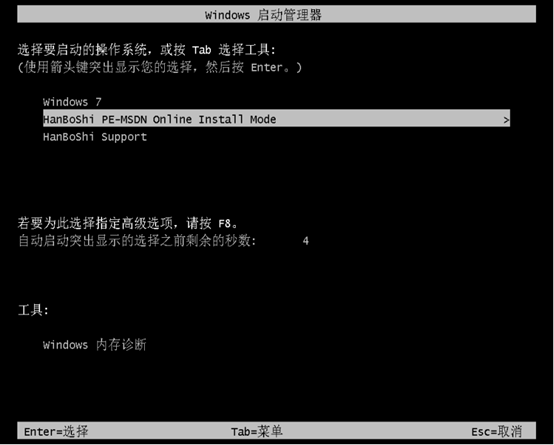
6.韩博士会弹出全自动安装win7系统界面,同样不需要任何手动操作,最后重启电脑。
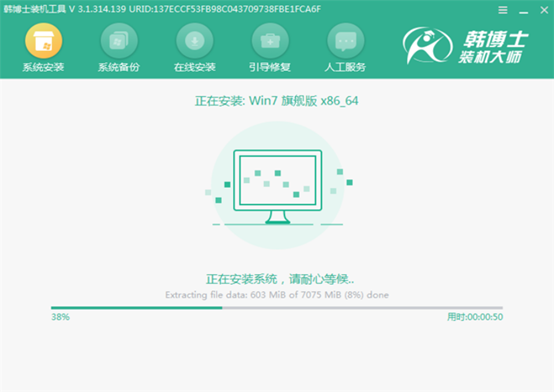
7.等待多次重启部署安装,电脑最终进入win7操作系统桌面,一键重装结束。